WebM ve PNG, web'iniz için kullanabileceğiniz dev formatlardan biridir, çünkü bu alanda iyi optimize edilmişlerdir. Yine de amaçları temelde aynı değildir, çünkü WebM, HTML 5 için video etiketleri içerir ve PNG, web için yüksek kaliteli ve optimize edilmiş resimler içerir. WebM'yi bir dizi PNG dosyasına dönüştürmek istediğinizi hiç fark ettiniz mi? Birçok kullanıcı yapar! Bu blog size nasıl değişeceğinizi öğretecek WebM'den PNG'ye dönüştürücü her kareyi bozmadan.
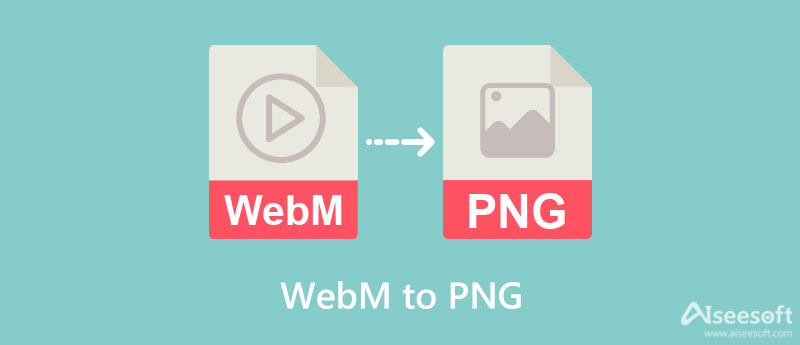
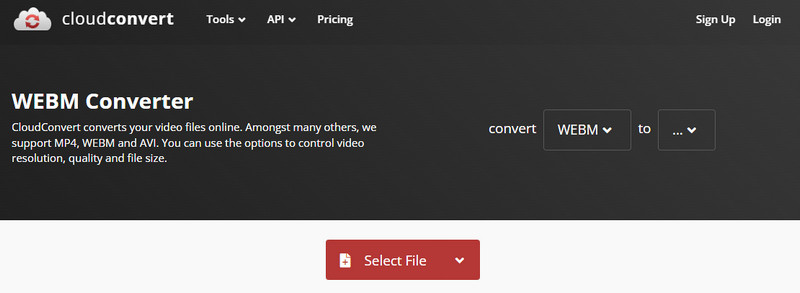
CloudConvert indirdiğiniz veya bir masaüstüne önceden yüklediğiniz herhangi bir web tarayıcısında mevcut olduğu için indirmeniz gerekmeyen bir WebM'den PNG'ye dönüştürücüdür. Bu dönüştürücü, arşiv, Ses, Video, Vektör, Görüntüler ve daha fazlası gibi popüler olsun ya da olmasın masaüstünüzdeki hemen hemen tüm dosyaları dönüştürebilir. Buna ek olarak, nihai çıktı seçeneklerini tercihlerinize göre değiştirip değiştiremezsiniz. Yine de, dosyayı kaç kez dönüştürebileceğiniz konusunda bir sınırlama vardır. Ancak bunu denemek isterseniz, aşağıda belirtilen adımları izleyin.
MiDönüşüm cihazınızdaki farklı dosyaları yeni bir biçime dönüştürebildiği için CloudConvert ile benzerlikleri vardır. Yapısı basittir, bu nedenle dönüştürmeye alışkın olmasanız bile, bu dönüştürücünün yardımıyla yine de yapabilirsiniz. Ayrıca, görüntüleri yükleme düğmesine tıklamak yerine WebM'yi veya dönüştürmek istediğiniz herhangi bir dosyayı buraya sürükleyip bırakırsınız. Ayrıca, ilk bahsedilen dönüştürücüyü kullanmanızdan farklı olarak, bu dönüştürücüyü kullanırken dönüştürme konusunda neredeyse bir sınırlama yoktur. Dönüştürücüde bir sorun var gibi görünse de dönüştürme hızı eskisi kadar hızlı değil. Ancak hızı sizin için sorun değilse aşağıdaki adımları kopyalayarak kullanmaya başlayabilirsiniz.
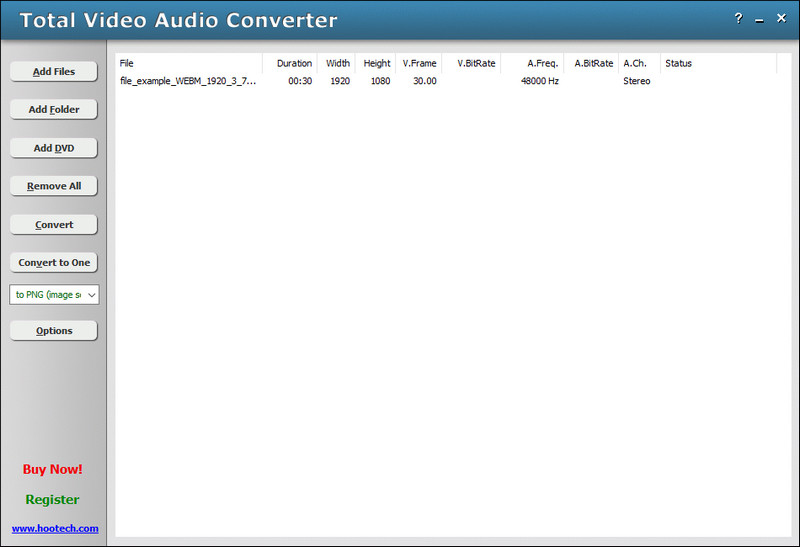
Toplam Video Ses Dönüştürücü videonuzun, sesinizin veya resminizin biçimini yeni bir biçime dönüştürebilen bu blogdaki tek indirilebilir dönüştürücüdür. Çevrimdışı bir araç olmasına rağmen, kullanıcılarla etkili bir şekilde etkileşime giren basit bir yerleşik arayüze sahip olduğu için yine de sorun yaşamadan kullanabilirsiniz. Yazılımı indirdiğinizde neden kullanımı kolay dendiğini anlayabilirsiniz. Ancak, WebM dosyasının tamamını bir görüntü dizisine dönüştüremezsiniz. Ücretsiz sürümü kullanıyorsanız, sınırlama olmadan kullanmak için onu satın almalı ve kaydettirmelisiniz. Bu nedenle, Windows'unuzda bu WebM'den PNG'ye dönüştürücüyü kullanmak istiyorsanız, daha sonra ekleyeceğimiz adımları izleyin.
Aiseesoft Video Converter Ultimate PNG dizisinden bir video dosyası oluşturmak için kullanabileceğiniz bir özelliğe sahiptir. MV Bu aracın sahip olduğu, resimleri olan herkesin özel efektler, filtreler ve geçişler ekleyerek daha etkileşimli oluşturmasını sağlayan özelliğin adıdır. Bu şekilde, nihai çıktı bir PNG'nin sahip olduğu hareketsiz görüntüye kıyasla göz alıcı hale gelecektir. Bu nedenle, bir dizi resmi bir video dosyasına dönüştürmeye ve son çıktıyı WebM olarak kaydetmeye hazırsanız, aşağıda eklediğimiz hızlı öğreticiyi izlemeye devam edin.
%100 Güvenli. Reklamsız.
%100 Güvenli. Reklamsız.
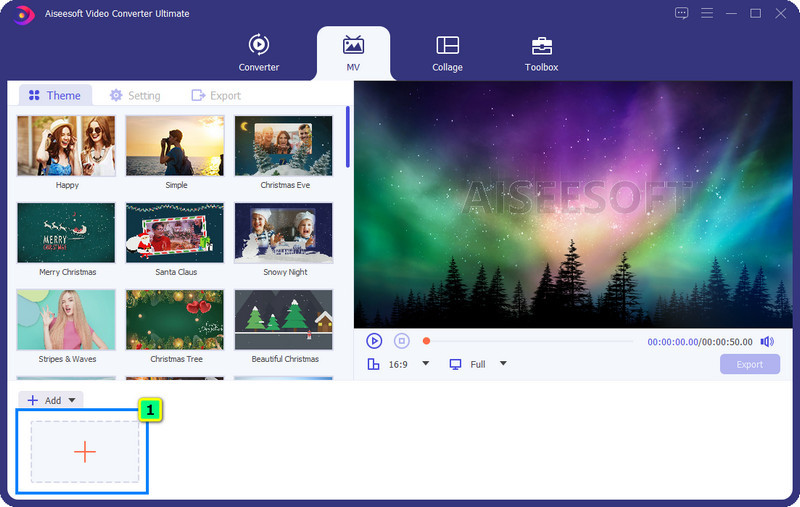
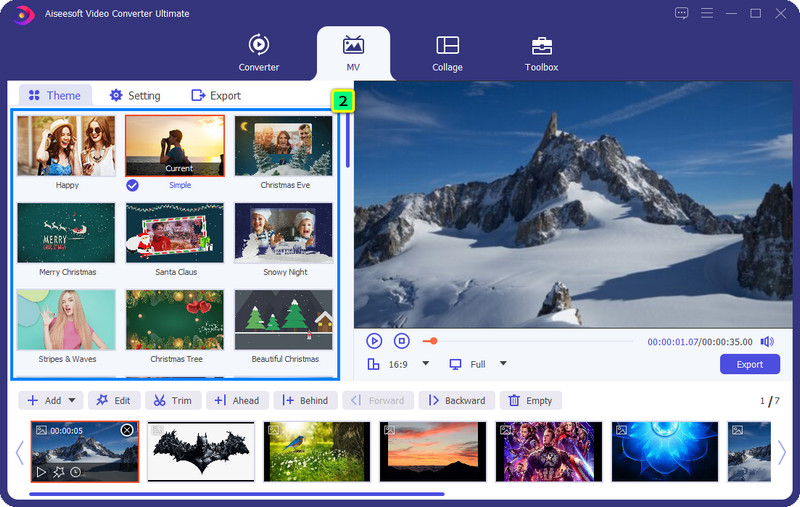
İsteğe bağlı: Ses parçasını değiştirmek, biraz ince ayar yapmak veya metin eklemek istiyorsanız, ayarlarına gidebilirsiniz. Burada birçok şey yapabilirsiniz; seçenekleri tercihinize göre ayarlamak size sunabileceği şeydir.
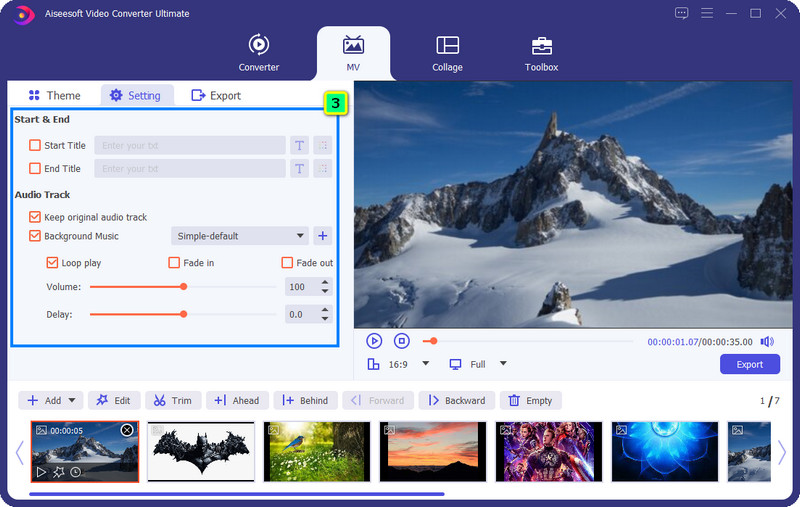
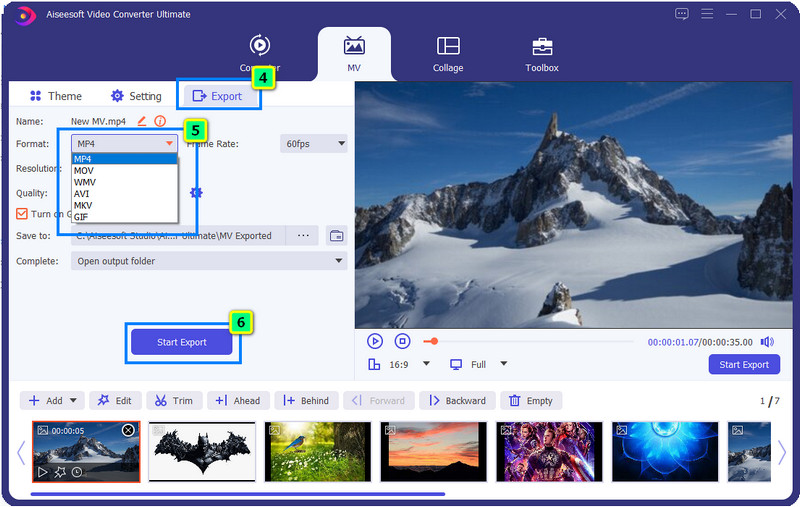
PNG'ye dönüştürülen WebM'nin dosya boyutu neden büyüdü?
Dönüştürülen WebM'yi PNG'ye aktardığınızda, dosya boyutu orijinal videodan daha kapsamlı hale gelir. Videodaki her kareyi yırttınız ve sırayla PNG olarak kaydettiniz. Böyle bir durumda, yapmanız gerekebilir PNG dosyalarınızı sıkıştırın.
WebM'yi PNG'ye dönüştürmek kaliteyi kaybeder mi?
Hayır, olmayacak. WebM'yi PNG'ye dönüştürdükten sonra, videodaki dizinin veya her bir karenin kalitesi aynı kalacaktır. Ancak, PNG dizisini yüksek kalitede dışa aktarmak için satın almanız gereken bazı araçlar vardır. Aracın ücretsiz sürümü, görüntüleri ortalama veya orta kaliteye kadar dışa aktarmanıza olanak tanır.
WebM'yi HTML 5'e sığdıran nedir?
WebM, video ve sesi tek bir etikette depolayabilir ve WebM biçiminde bir kaynak kodu eklerseniz, sorunla karşılaşma olasılığınız azalır. Ancak, Safari ve web sitesinin %42'si desteklemiyor WebM oynamak ve onu tanıyamıyorum.
Sonuç
Şimdi, başlayabilirsin WebM'yi PNG dizisine değiştirme Bu yazıda eklediğimiz dönüştürücüler yardımıyla. Ayrıca, seçilen araçta dönüştürmeyi gerçekleştirmek için kolayca takip edebileceğiniz her biri için öğreticiler ekliyoruz. Dönüştürücünüzü seçin ve WebM dosyalarınızı bugün dönüştürmeye başlayın! Peki bu rehber hakkında ne düşünüyorsunuz? Sorunu çözmenize yardımcı olduk mu? Öyleyse, bu blogu, WebM'lerini PNG gibi bir dizi görüntüye hızla dönüştürmesi gerekebilecek başkalarıyla paylaşabilirsiniz.

Video Converter Ultimate, videoları ve müziği 1000 formatta ve daha fazlasında dönüştürmek, geliştirmek ve düzenlemek için mükemmel bir video dönüştürücü, düzenleyici ve geliştiricidir.
%100 Güvenli. Reklamsız.
%100 Güvenli. Reklamsız.